Introduzione
In questo documento viene descritta l'installazione di un tasto di rilascio su un dispositivo Cisco serie Expressway tramite l'interfaccia Web e l'interfaccia della riga di comando (CLI).
Contributo di Michael Wall, Cisco TAC Engineer.
Prerequisiti
Requisiti
Cisco raccomanda la conoscenza dei seguenti argomenti:
Installazione di Expressway
Installazione di Expressway completata. Applicazione di un indirizzo IP valido raggiungibile tramite interfaccia Web e/o CLI.
Hanno richiesto e ricevuto una chiave di rilascio valida per il numero di serie di Expressway.
Accesso a Expressway con root (tramite CLI) e account admin tramite interfaccia Web o CLI.
È stata scaricata un'immagine di aggiornamento del software Expressway da Cisco.com.
Nota: Le guide all'installazione sono disponibili qui: Guide all'installazione e all'aggiornamento
Componenti usati
Le informazioni di questo documento si basano sulle seguenti versioni software:
Expressway versione x8.7.3 e x8.8.3
Versioni Expressway C x7.X e x8.X
Versioni Expressway E x7.X e x8.X
PuTTY (software di emulazione terminale)
- In alternativa, è possibile utilizzare qualsiasi software di emulazione terminale che supporti SSH, ad esempio Secure CRT, TeraTerm e così via.
PSCP (client PuTTY Secure Copy Protocol)
- È possibile utilizzare qualsiasi client che supporti SCP.
E-mail sulle licenze con una chiave di rilascio o di aggiornamento.
Un browser Web. In questo esempio, Firefox è utilizzato, Internet Explorer e Chrome funzionano allo stesso modo.
Le informazioni discusse in questo documento fanno riferimento a dispositivi usati in uno specifico ambiente di emulazione. Su tutti i dispositivi menzionati nel documento la configurazione è stata ripristinata ai valori predefiniti. Se la rete è operativa, valutare attentamente eventuali conseguenze derivanti dall'uso dei comandi.
Configurazione
Esempio di installazione della chiave di rilascio dell'interfaccia Web
Sono disponibili due opzioni:
Nell'opzione uno, è possibile impostare il tasto di rilascio.
Nel secondo caso, è possibile aggiungere la chiave di rilascio come parte del processo di aggiornamento.
Entrambe le opzioni funzionano e viene visualizzata prima l'opzione set seguita dall'opzione upgrade.
Nota: Entrambe le opzioni richiedono un riavvio di Expressway.
L'opzione 1 mostra l'opzione set.
Passaggio 1: Dopo aver installato Expressway, aver ottenuto il numero di serie e aver richiesto la chiave di rilascio, usare la chiave PAK e il numero di serie, si riceve un'e-mail di licenza dal team delle licenze Cisco, che può o non può contenere una chiave di rilascio e le chiavi di opzione.
Nota: L'e-mail di esempio è per un VCS, va bene, l'e-mail per una serie Expressway ha lo stesso aspetto.
Nota: Gli esempi di chiave PAK non rientrano nell'ambito di questo documento.
ESEMPIO DI EMAIL
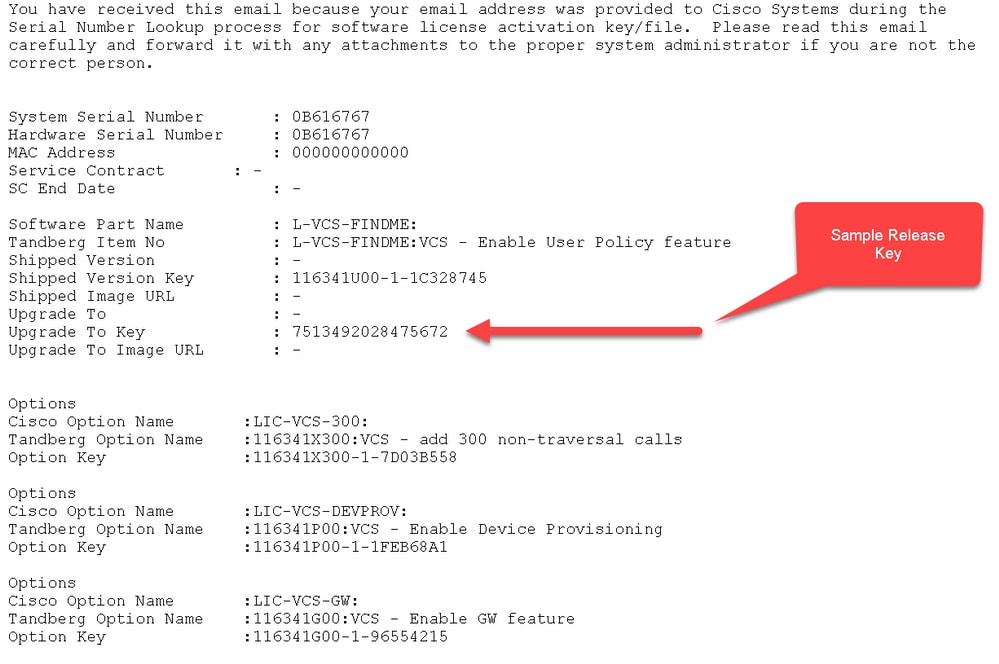
Passaggio 2: Accedere all'interfaccia Web di Expressway con un browser Web. Effettuare l'accesso con un account amministratore e visualizzare la schermata Stato di Expressway.
Nota: In questo documento alcune cifre sono intenzionalmente sfocate.
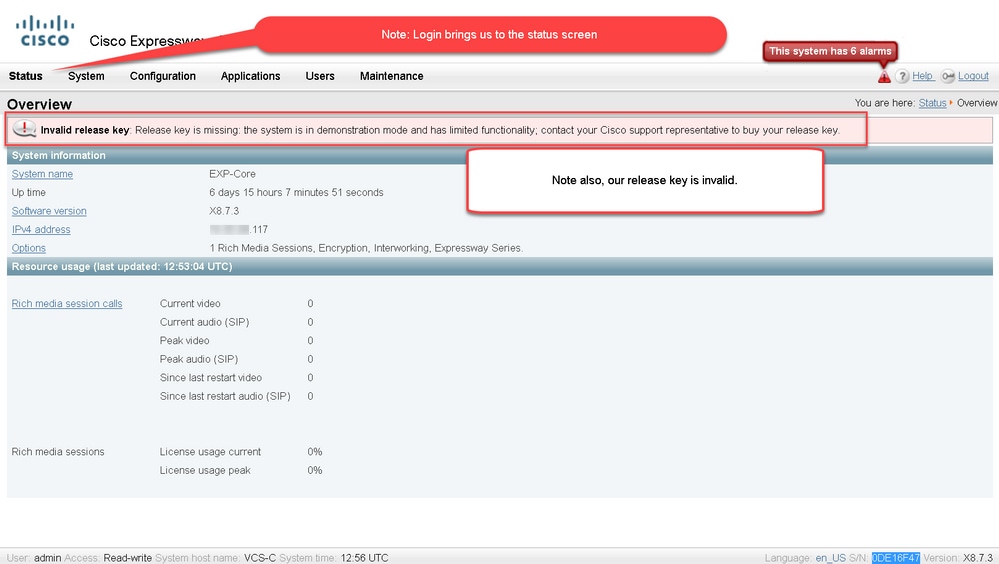
Passaggio 3: Passare alla schermata appropriata per installare la chiave di rilascio. Passare il mouse sulla scheda di manutenzione.
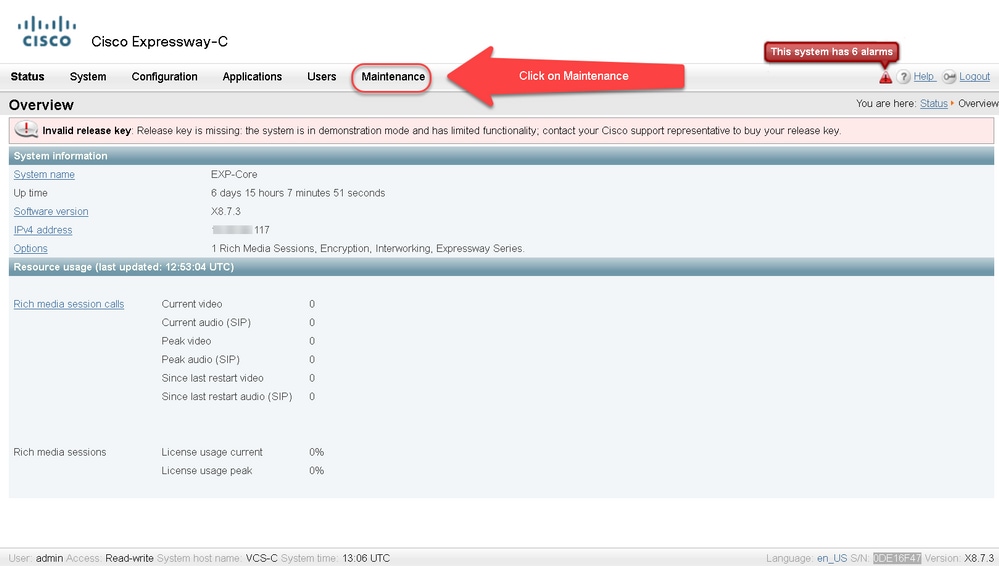
Passaggio 4: Quando viene visualizzato il menu, fare clic su Tasti opzione.
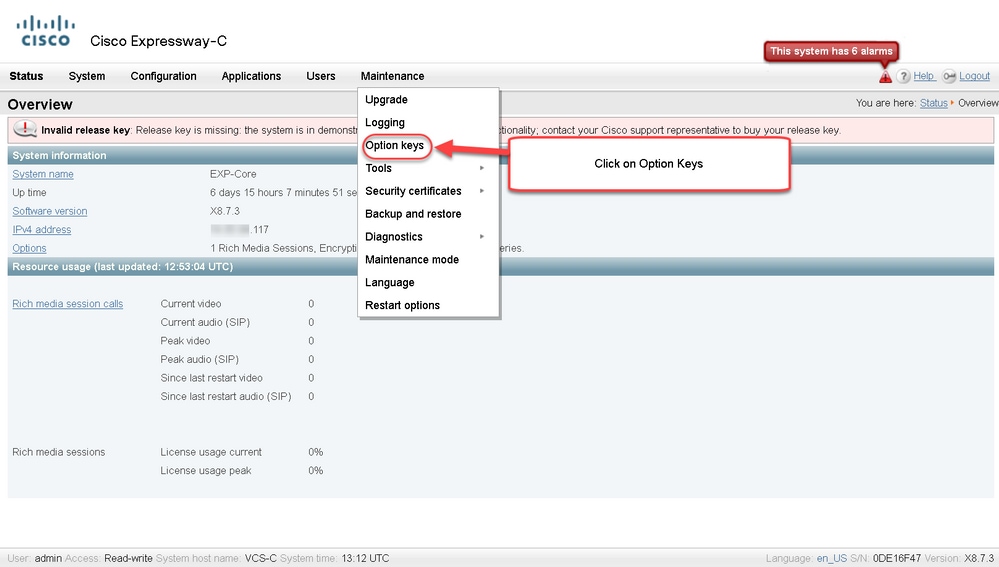
Passaggio 5: Osservare la sezione Chiave di rilascio e se si tratta di una nuova installazione, è presente un campo vuoto relativo alla chiave di rilascio. Il campo Chiave di rilascio per un'altra installazione di Expressway viene precompilato con il valore della chiave di rilascio corrente. In questo caso, è possibile utilizzare l'opzione Upgrade (Aggiorna)per impostare la chiave di rilascio.
Nota: La chiave di rilascio non cambia tra gli aggiornamenti di versioni secondarie. La chiave di rilascio cambia solo tra gli aggiornamenti della versione principale, ad esempio da x7.X a x8.X.
Copiare e incollare la chiave di rilascio nel campo Chiave di rilascio:
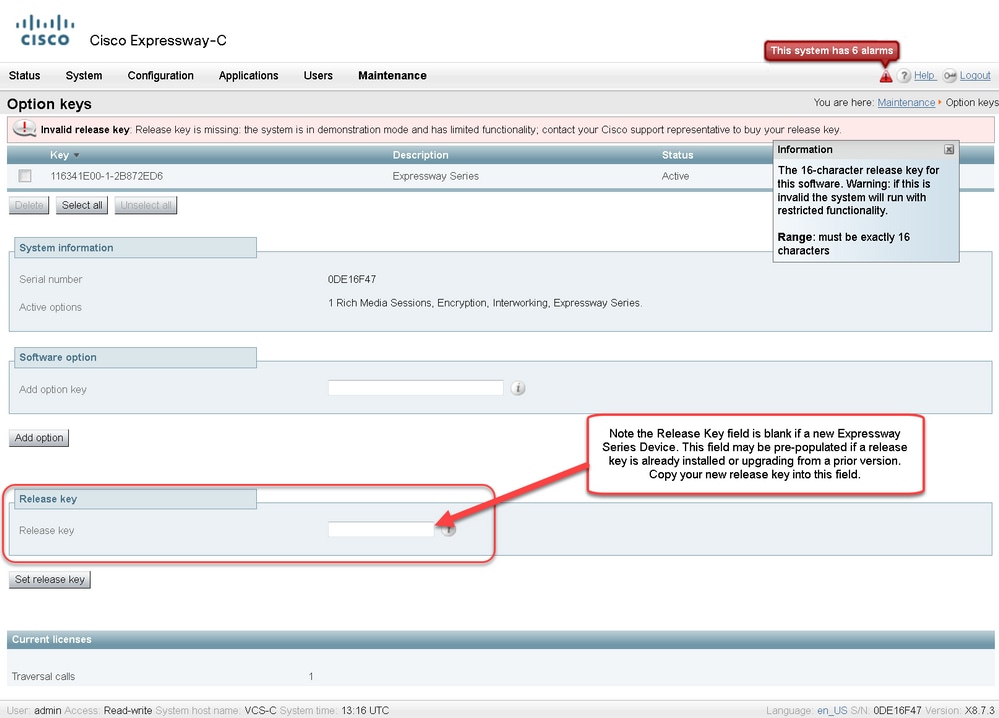
Passaggio 6: È possibile visualizzare il codice di rilascio incollato nel campo Codice di rilascio.
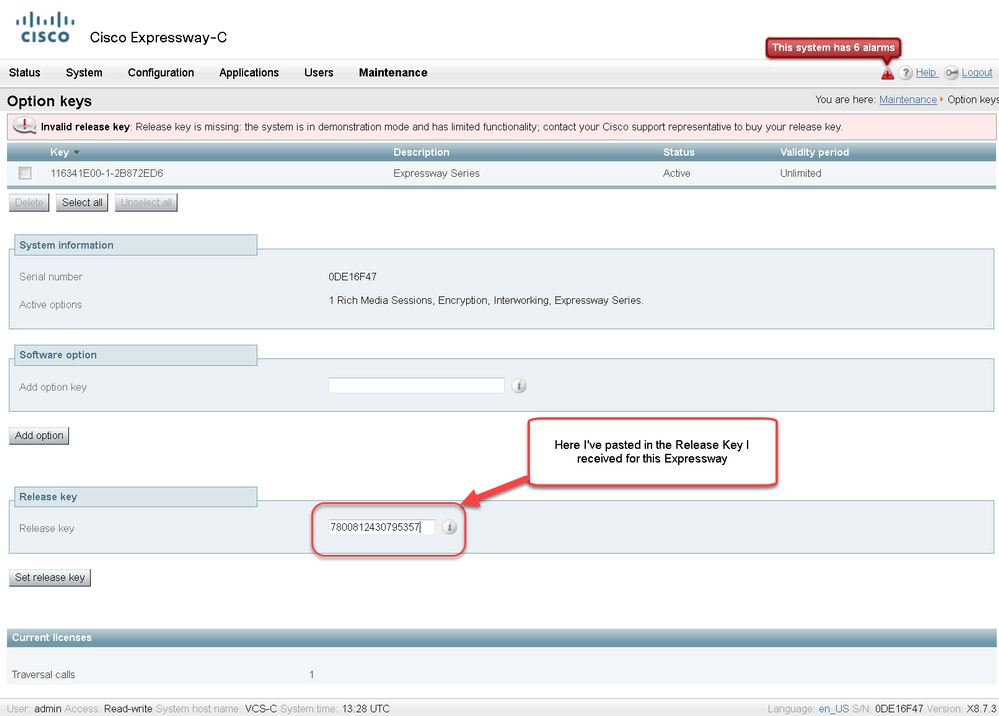
Passaggio 7: Fare clic su Set release key.
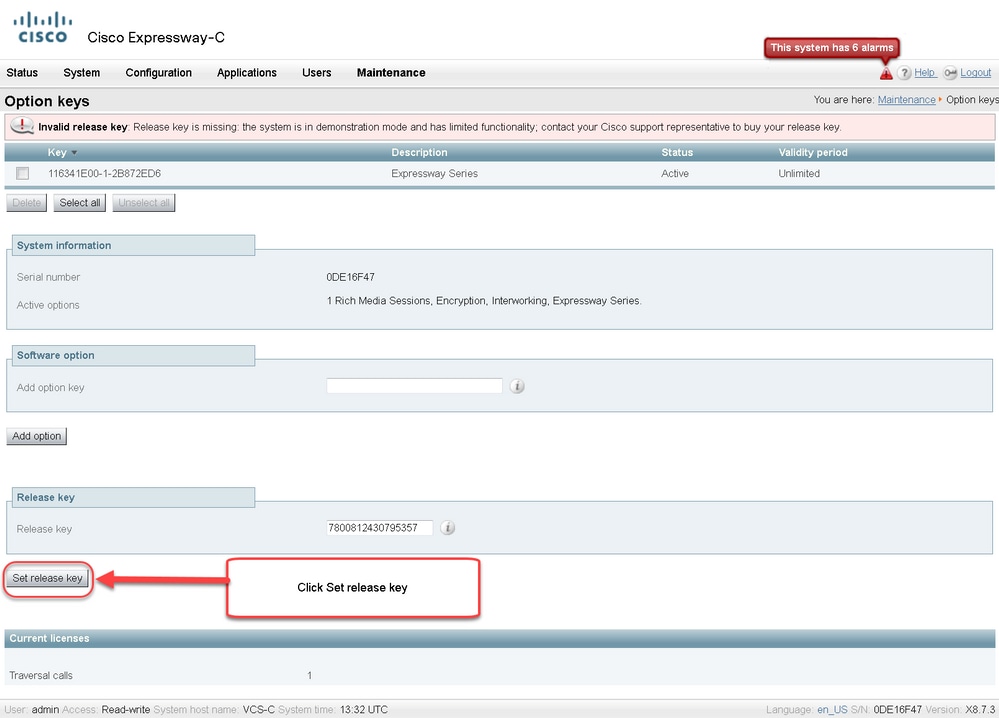
Passaggio 8: Fare clic sul collegamento ipertestuale restart nel prompt visualizzato nella parte superiore della pagina per riavviare Expressway.
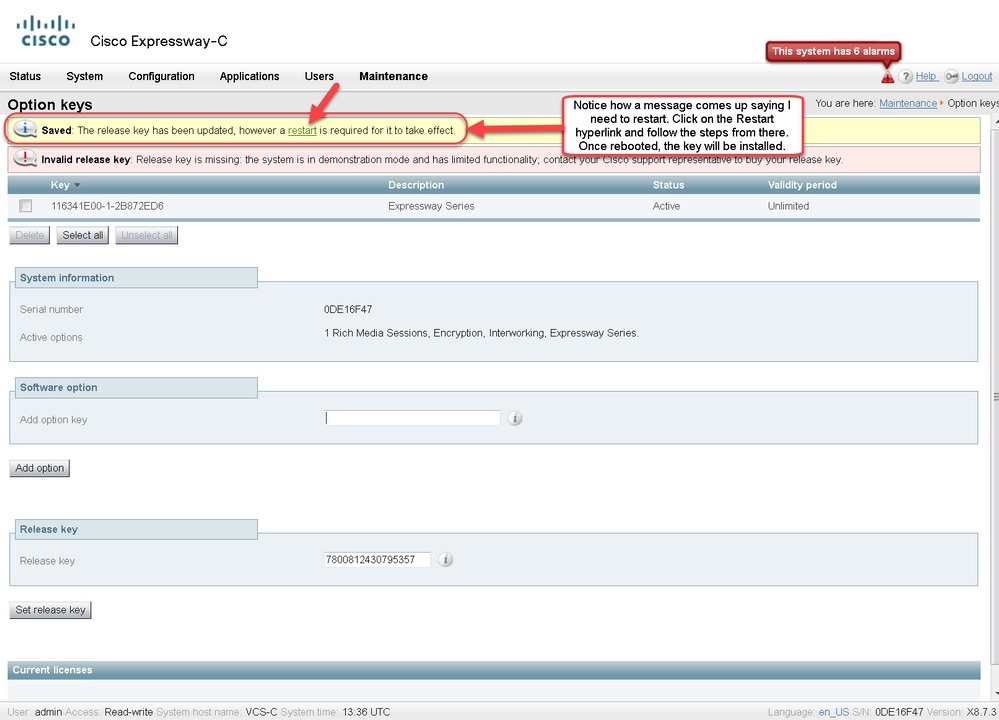
Opzione due: Opzione di aggiornamento per installare la chiave di rilascio
Passaggio 1: Dall'interfaccia Web, fare clic su Manutenzione come in precedenza, quindi su Aggiorna nel menu a comparsa.
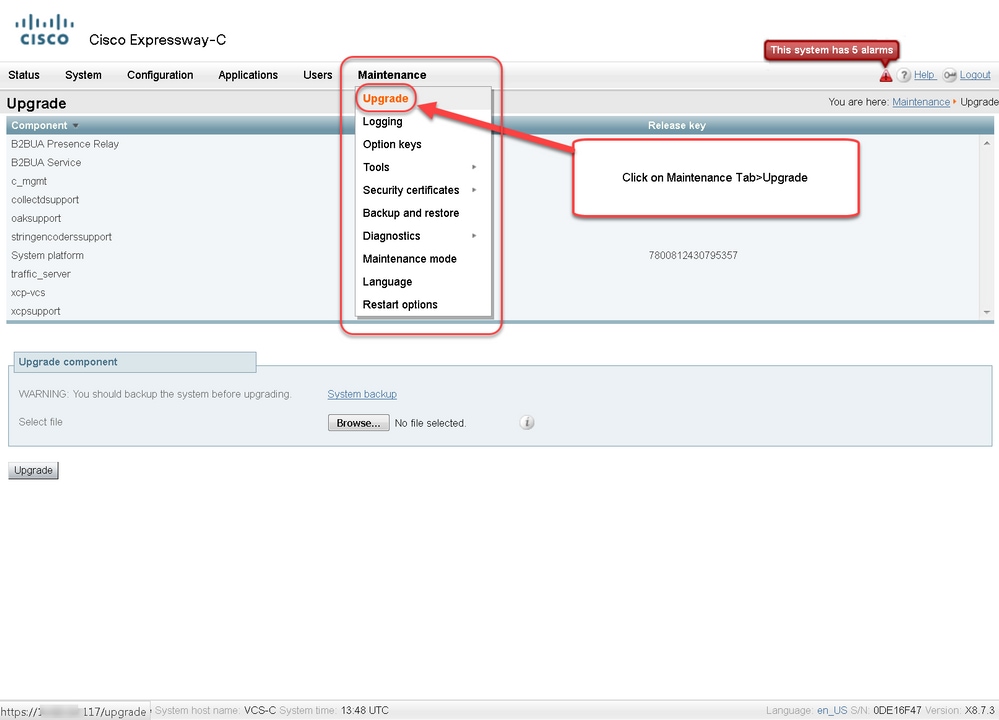
Passaggio 2: Nella schermata Aggiorna è visualizzata la sezione Aggiorna componente.
Nota: In questo documento si presume che sia stata scaricata un'immagine di aggiornamento del software Expressway nel computer locale.
Fare clic su Sfoglia per individuare l'immagine di aggiornamento di Expressway scaricata:
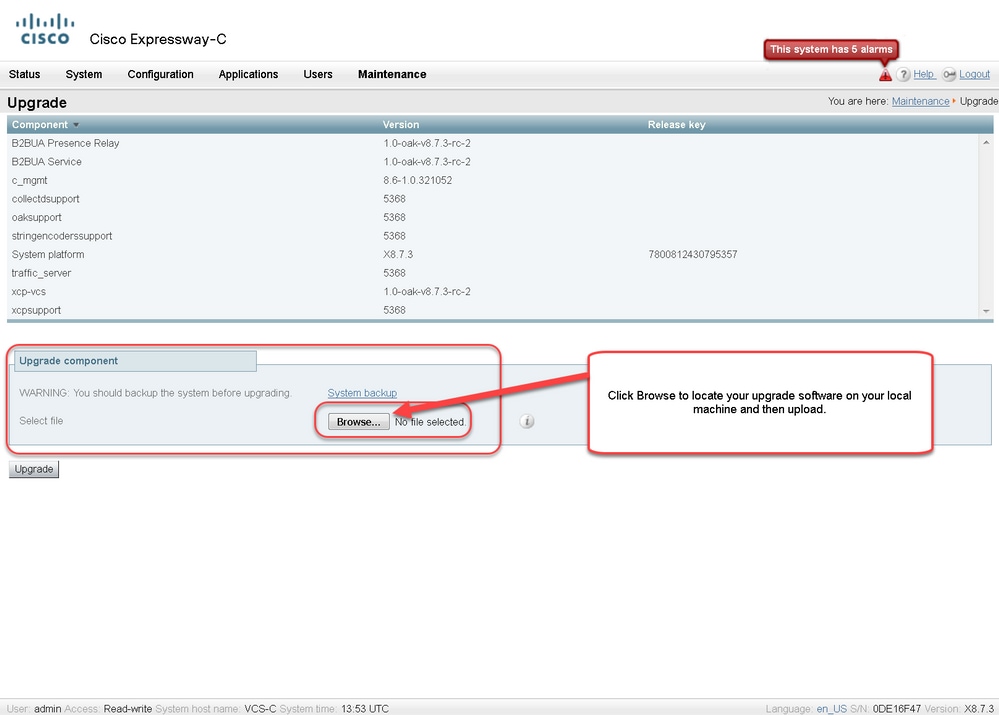
Passaggio 3: Immettere il valore della chiave di rilascio nel campo Chiave di rilascio quando richiesto. Copiare e incollare dall'e-mail o, se si tratta di un aggiornamento secondario come in questo caso, da x8.7.3 a x8.8.3, copiarlo e incollarlo dalla stessa schermata.
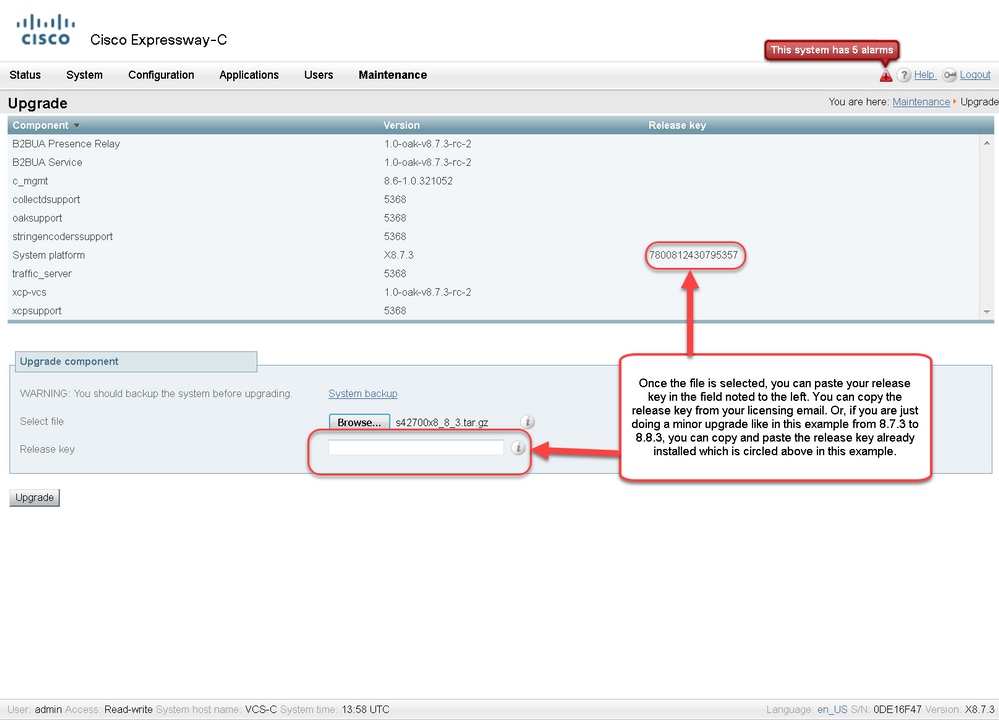
Passaggio 4: Fare clic sul pulsante Aggiorna. Controllare il processo che segue e non uscire dal processo oppure ricominciare. L'immagine viene caricata, quindi installata. Quando richiesto, fare clic su restart (Riavvia).
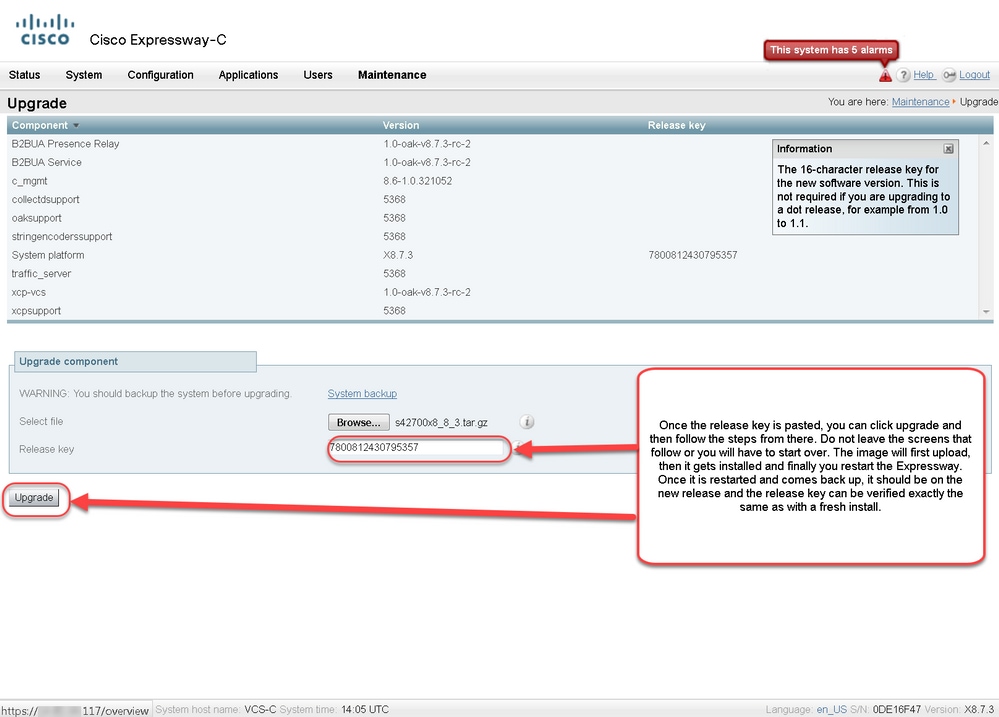
Verificare che la release sia stata installata correttamente, dopo il riavvio di Expressway. Utilizzare i due metodi descritti nella sezione Verifica del presente documento.
Esempio di installazione della chiave di rilascio CLI
Installare una chiave di rilascio tramite la CLI. Si tratta di un processo in due parti che implica l'uso di un client SCP (PSCP in questo esempio dal prompt dei comandi (CMD) in Windows e di un'applicazione software di emulazione terminale come PuTTY.
Passaggio 1: Copiare la chiave di rilascio in un semplice file di testo ASCII. Accertarsi che non vi siano spazi prima o dopo il valore della chiave di rilascio. Copiare la chiave di rilascio nell'applicazione dell'editor di testo e salvare il file come release-key.txt:
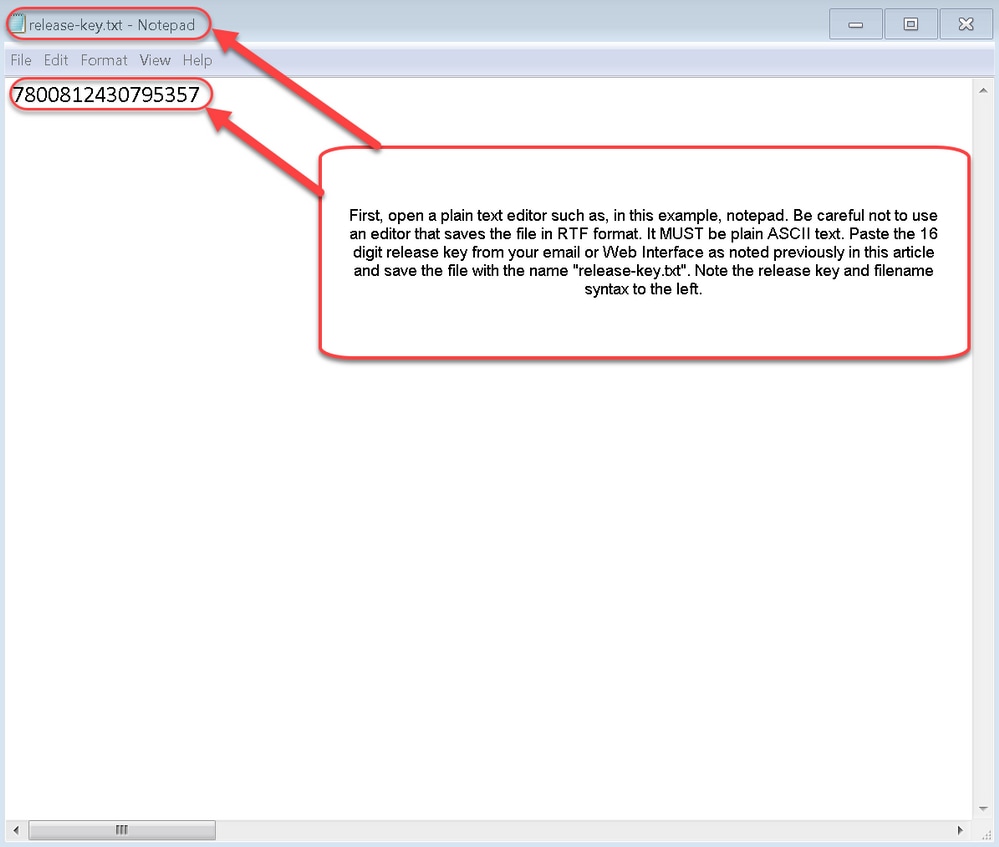
Passaggio 2: Posizionare il file release-key.txt e PSCP.exe nella stessa directory del computer. Passare a tale directory con un prompt dei comandi (CMD) in Windows e copiare il tasto di rilascio in una directory temporanea in Expressway. Utilizzare l'account radice per la transazione PSCP. Quando richiesto, immettere la password dell'account root. Verificare che il trasferimento sia stato completato come indicato da 100%. Di seguito è riportato un esempio:
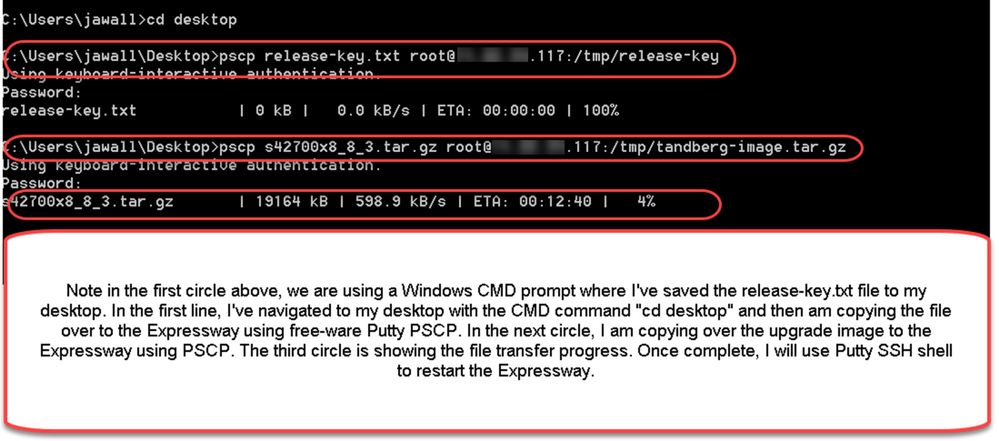
Passaggio 3: Copiare l'immagine a cui si desidera eseguire l'aggiornamento, ad esempio 8.8.3. Copia l'immagine su PSCP. Verificare che lo stato sia 100%, il che significa che il software dell'immagine è stato trasferito a Expressway e si è pronti per il riavvio di Expressway.
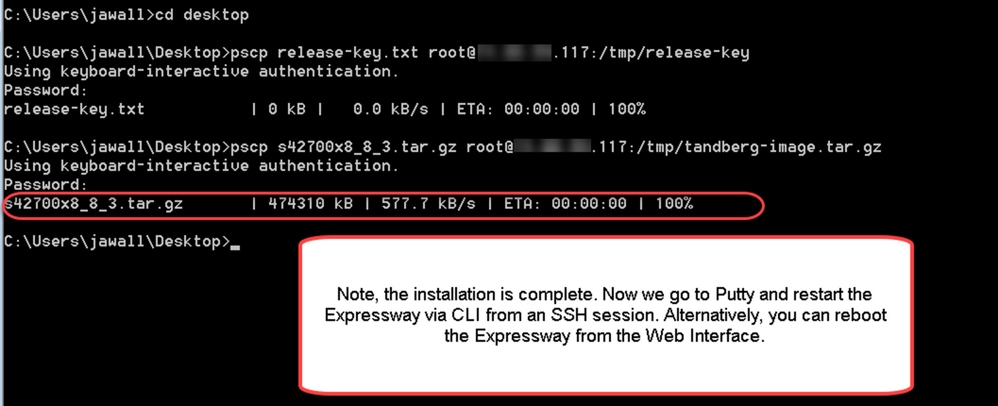
Passaggio 4: Riavviare Expressway tramite una sessione SSH su Expressway. Aprire PuTTY e digitare l'indirizzo IP di Expressway. Fare clic su SSH per aprire.
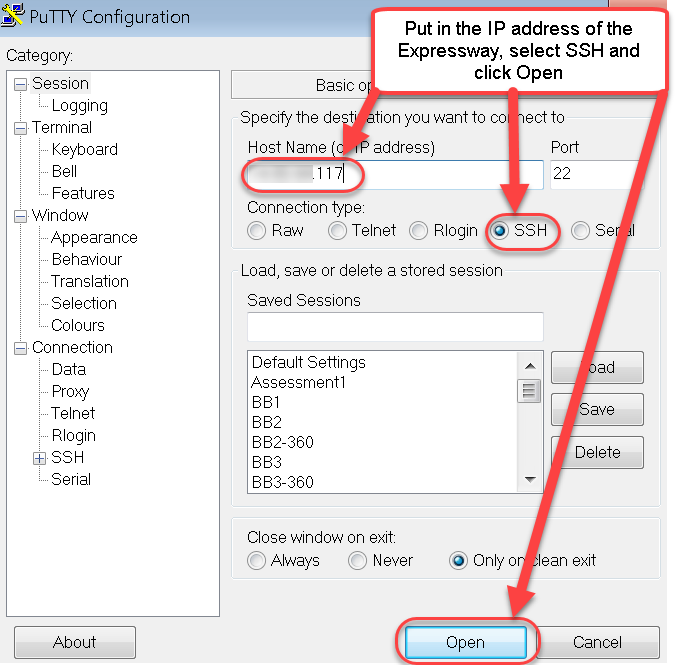
Passaggio 5: Quando richiesto, fare clic su Open (Apri) e accedere a Expressway con un account amministratore. Quando richiesto, immettere la password dell'account amministratore. Verificare di disporre del comando corretto per riavviare Expressway. Immettere il comando seguito da uno spazio e da un punto interrogativo per assicurarsi che sia corretto. Expressway conferma che xCommand Boot è stato riavviato. Immettere il comando xCommand Boot per riavviare Expressway.
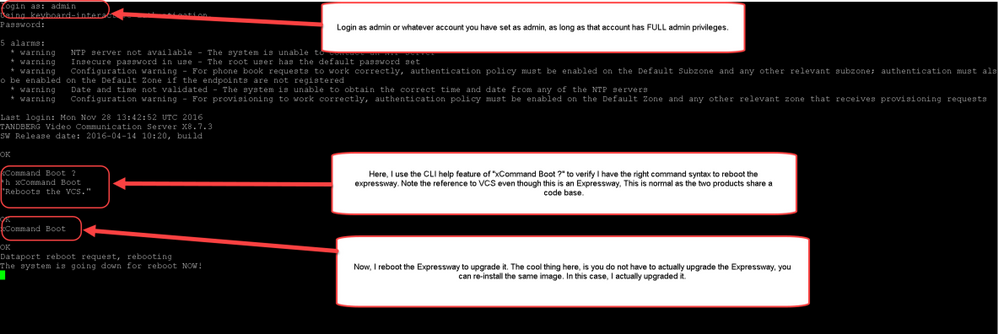
Expressway lampeggia quando è in corso il riavvio e la sessione PuTTY si chiude. Questo comportamento è normale perché la connessione viene terminata al riavvio di Expressway. Per il riavvio di Expressway sono necessari da tre a cinque minuti. Al termine, verificare che la chiave di versione sia stata installata correttamente tramite l'interfaccia Web o la CLI, come indicato nella sezione Verifica di questo documento.
Verifica
Verifica interfaccia Web dell'installazione della chiave di rilascio
È possibile verificare il codice di rilascio installato nell'interfaccia Web in due modi:
Opzione 1: Controllare la pagina Opzioni: chiave come indicato in precedenza e controllare il campo Rilascio chiave.
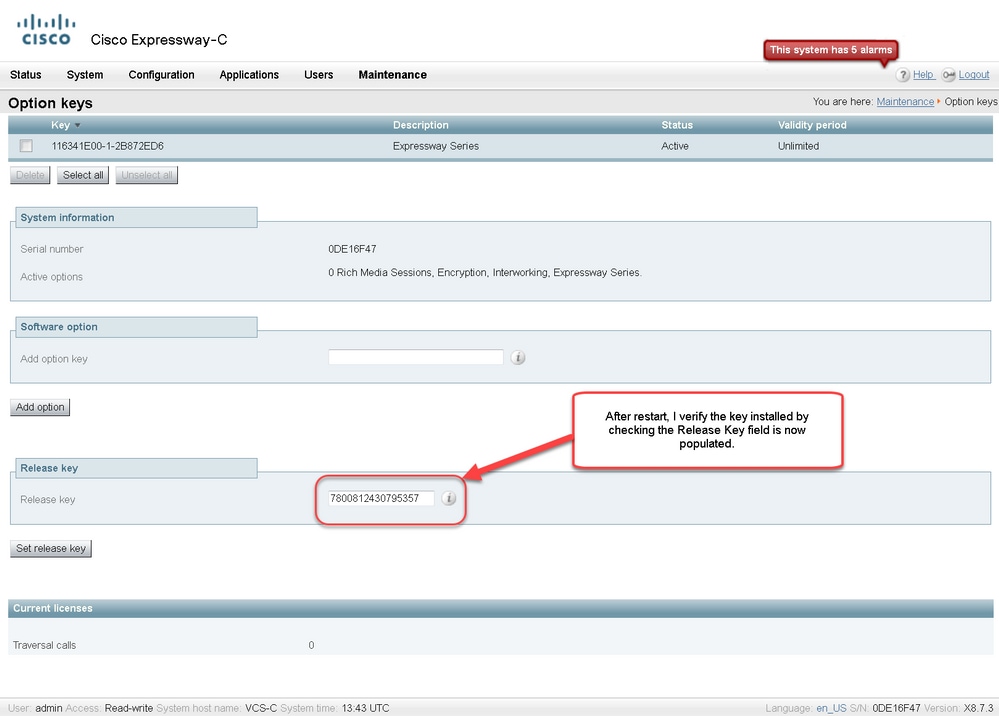
Opzione 2: Controllare la pagina Aggiorna come indicato in precedenza:
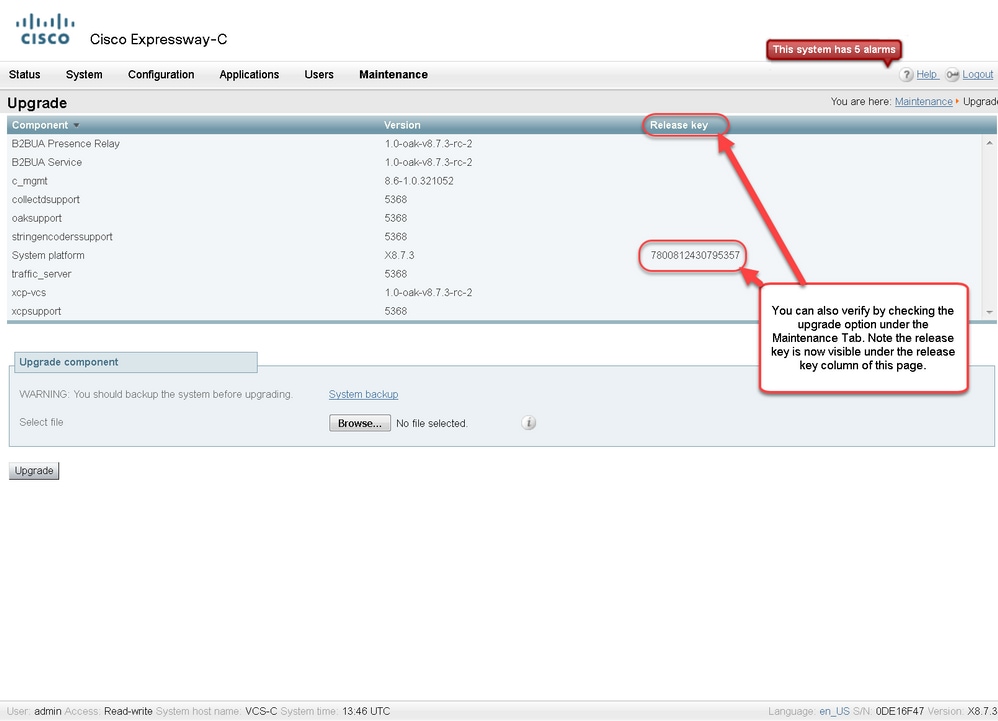
Verifica dell'interfaccia CLI dell'installazione della chiave di rilascio
Verificare la chiave di rilascio installata tramite l'interfaccia CLI da una sessione SSH alla CLI. Accedere con un account amministratore come indicato in precedenza in questo documento. In questo caso, immettere il comando xStatus System Unit Software. L'aggiornamento è stato completato e la chiave di rilascio è installata:
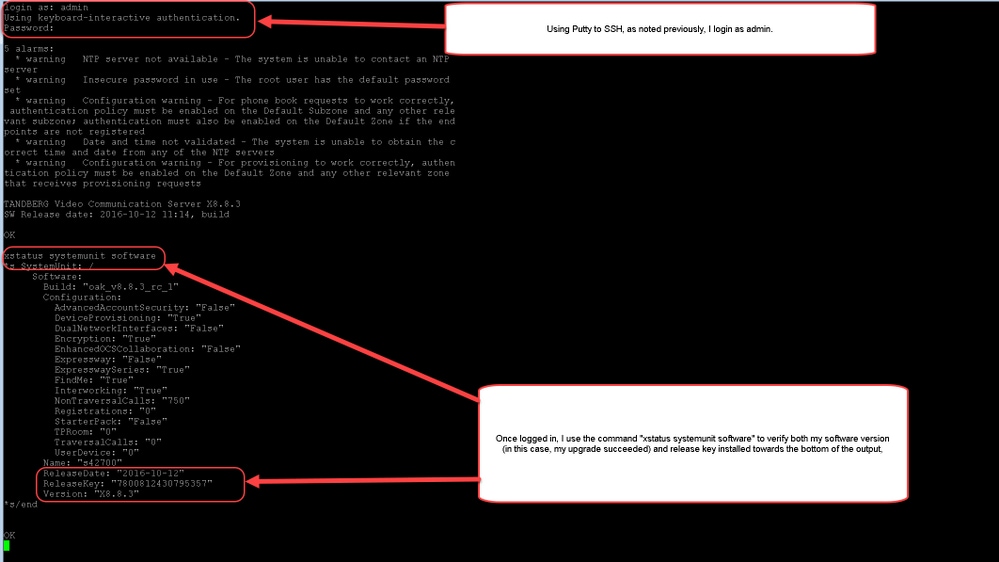
Risoluzione dei problemi
Non si verificano problemi quando si installa un tasto di rilascio in Cisco Expressway. Immettere un tasto di opzione nel campo Release key di Expressway o immettere un tasto di opzione quando si esegue l'aggiornamento, le cause più comuni di errore. Nell'esempio e-mail citato all'inizio di questo articolo vengono mostrati i tasti di opzione oltre alla chiave di rilascio. Si verifica un errore quando si immette un tasto di opzione nel campo Chiave rilascio:
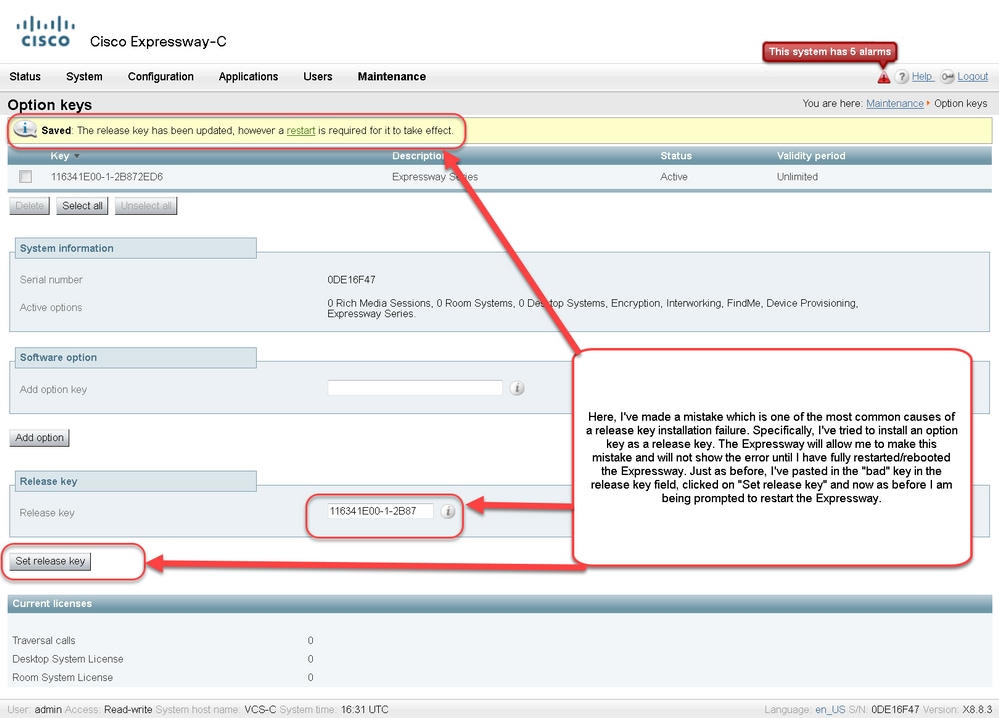
Un Expressway accetta qualsiasi valore nel campo Chiave di rilascio. Riavviare Expressway con un valore non corretto e viene visualizzato il messaggio di errore "Invalid release key" (Chiave di rilascio non valida):
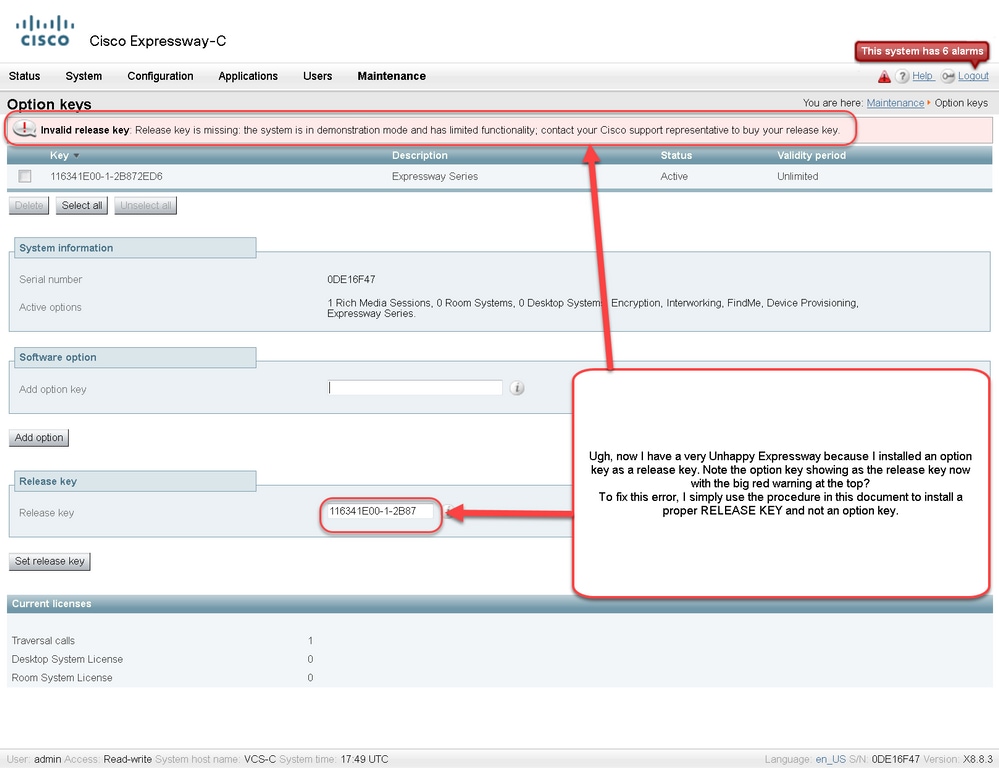
Per risolvere il problema, installare una chiave di rilascio come indicato nel documento.
Nota: Le chiavi di rilascio e le chiavi di opzione sono legate al numero di serie visualizzato nell'angolo in basso a destra dell'interfaccia Web; se il numero di serie cambia (a seconda della modifica dell'hardware della macchina virtuale), la chiave di rilascio e le opzioni devono essere rigenerate e reinstallate.
Richiedere assistenza a Cisco TAC per qualsiasi altro tipo di errore.
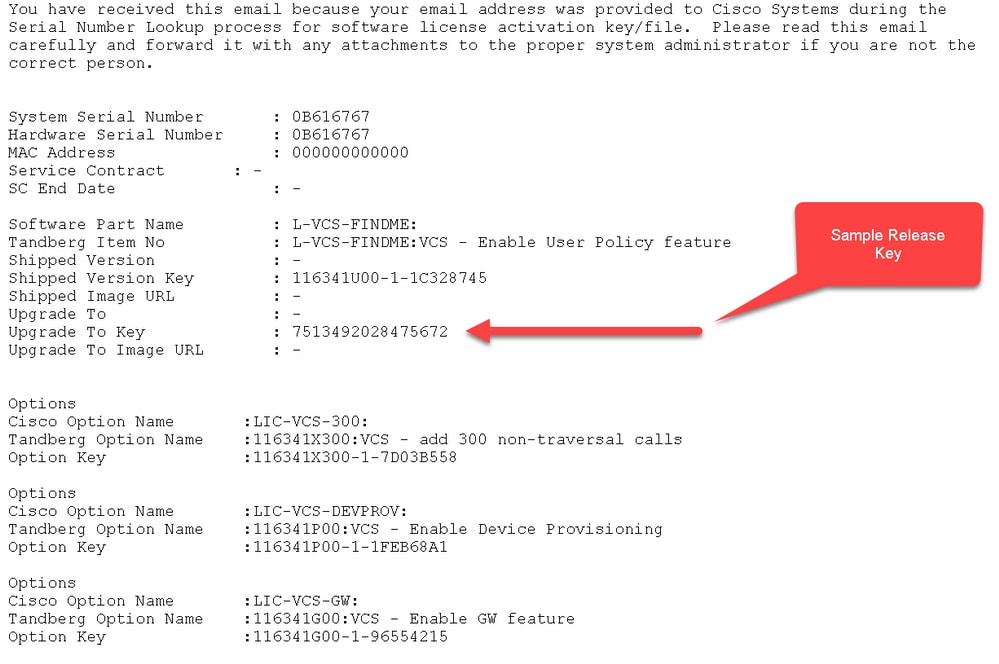
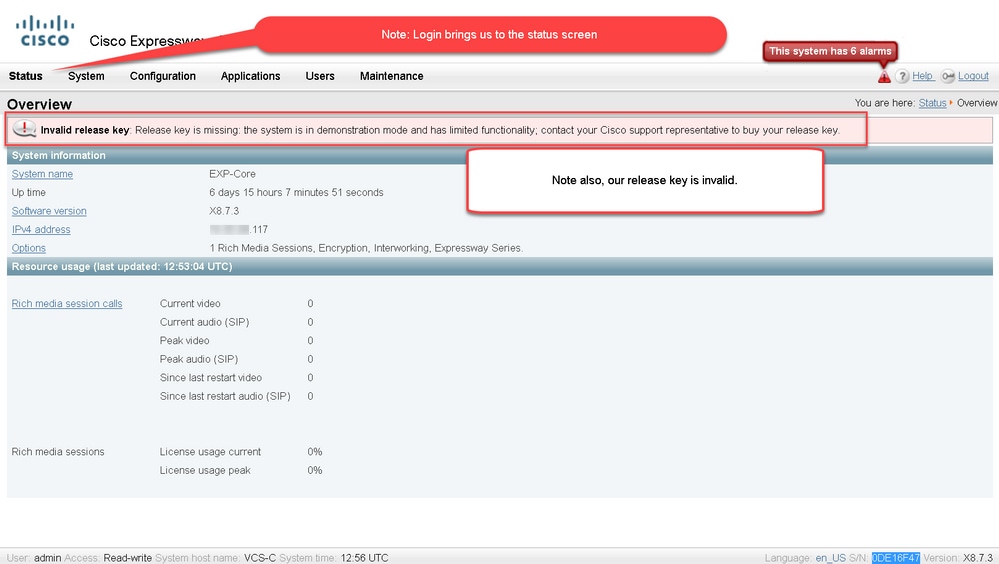
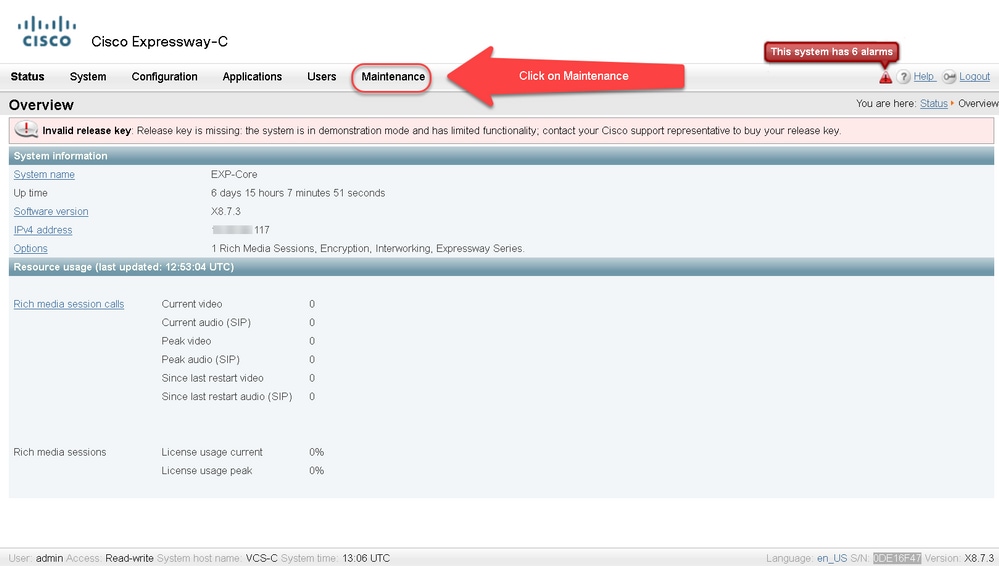
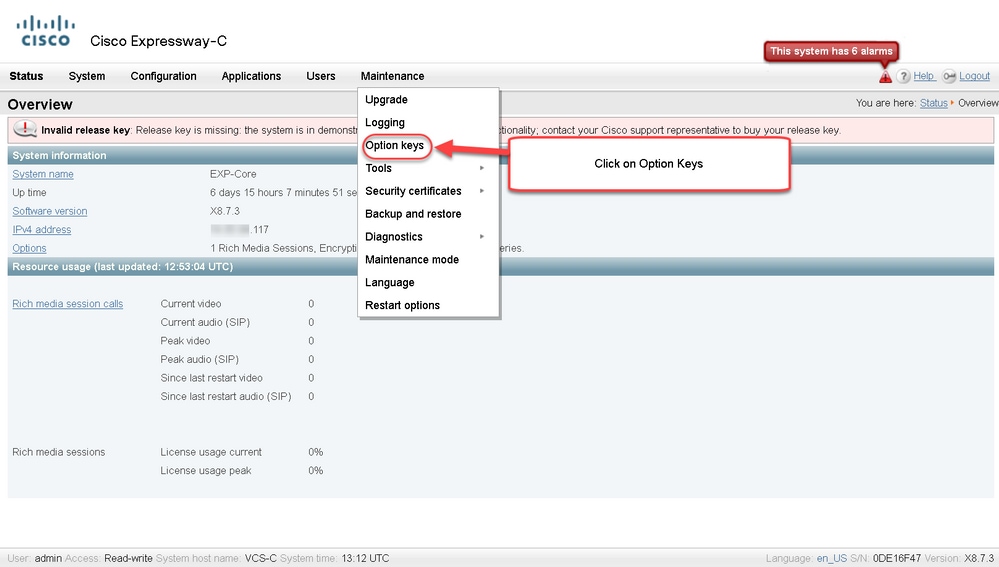
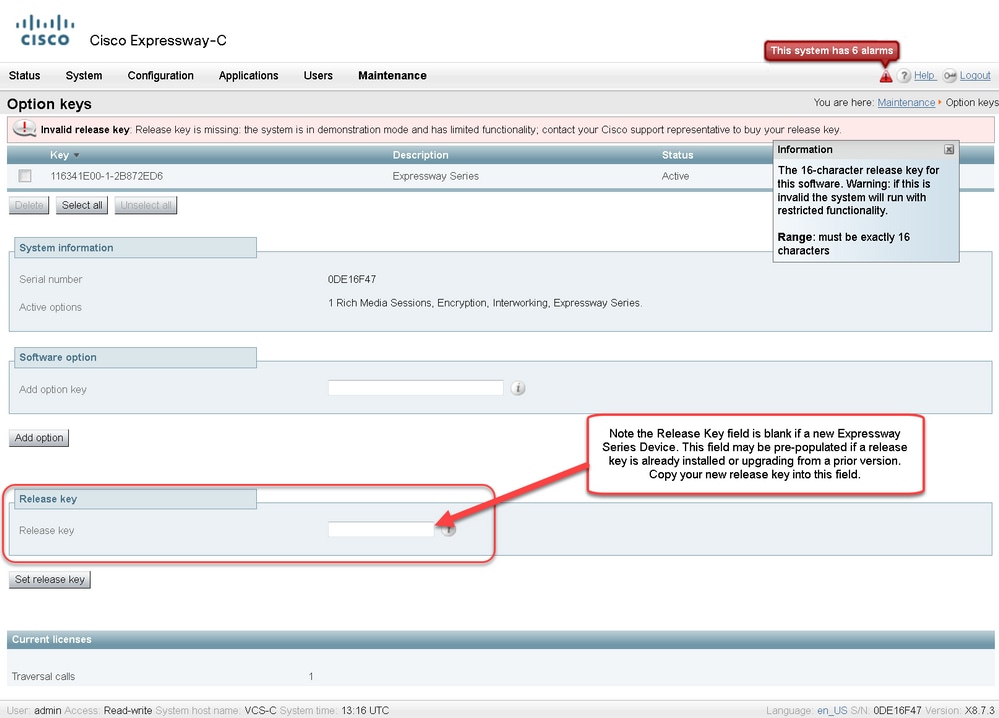
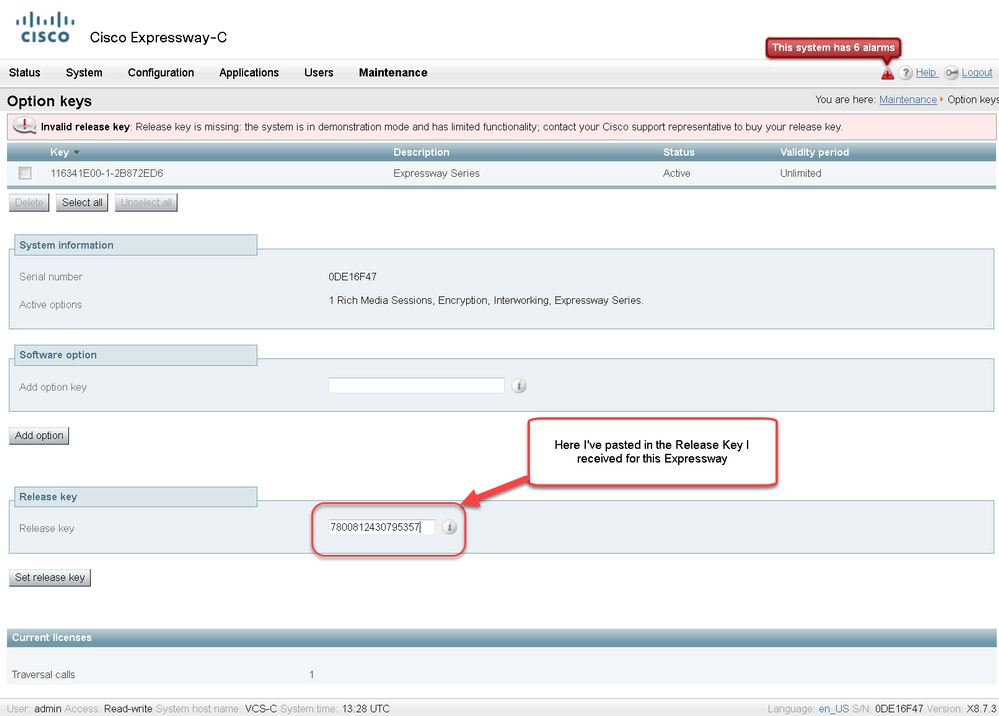
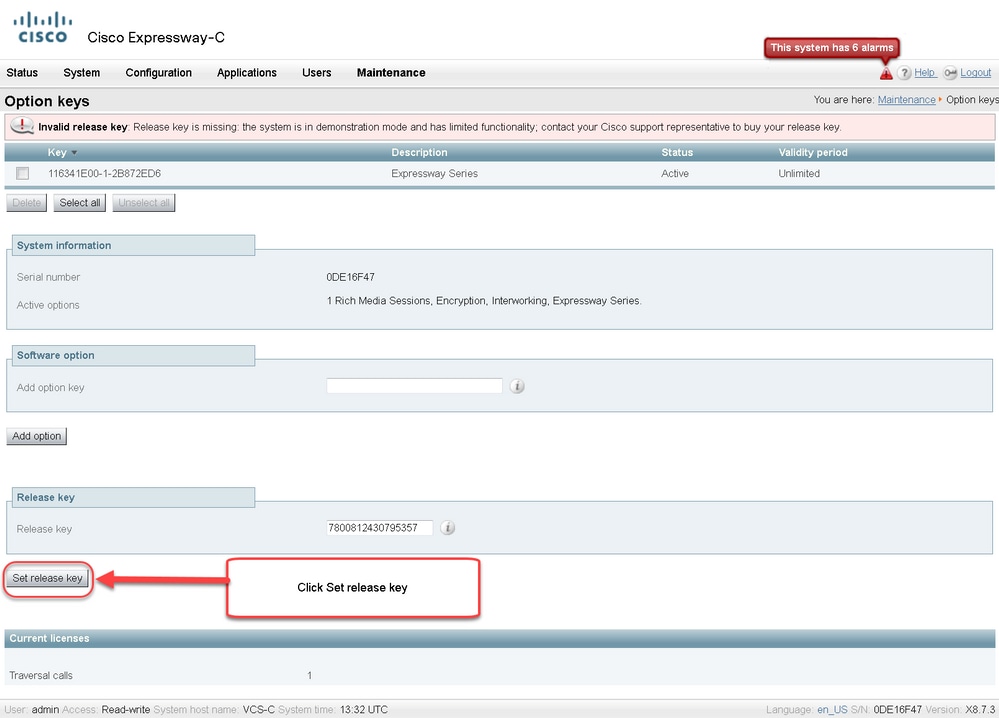
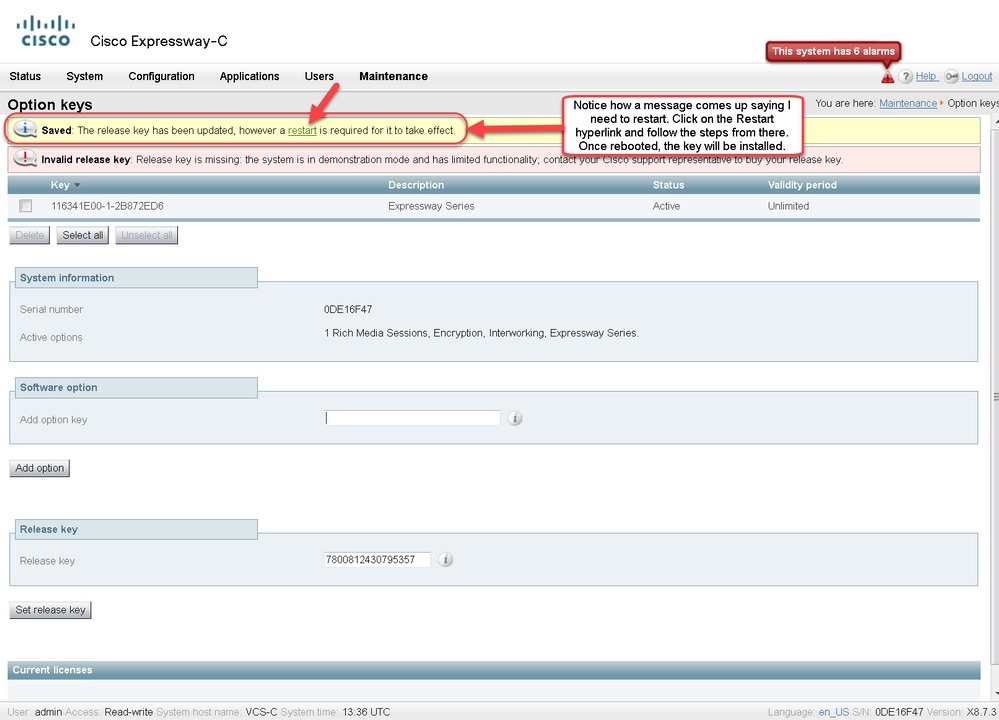
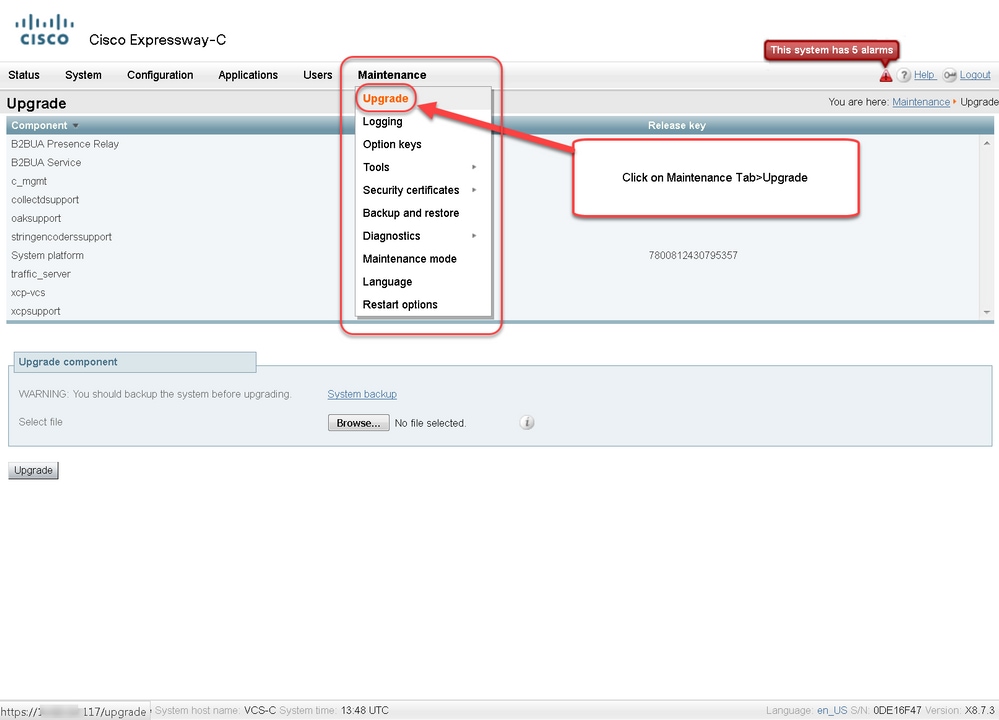
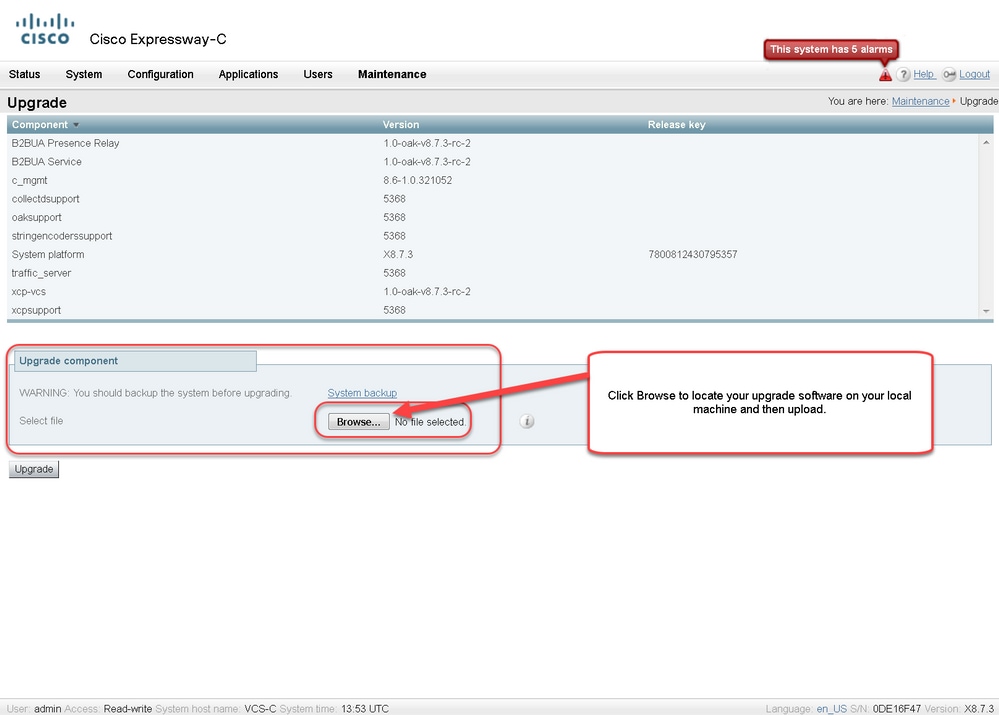
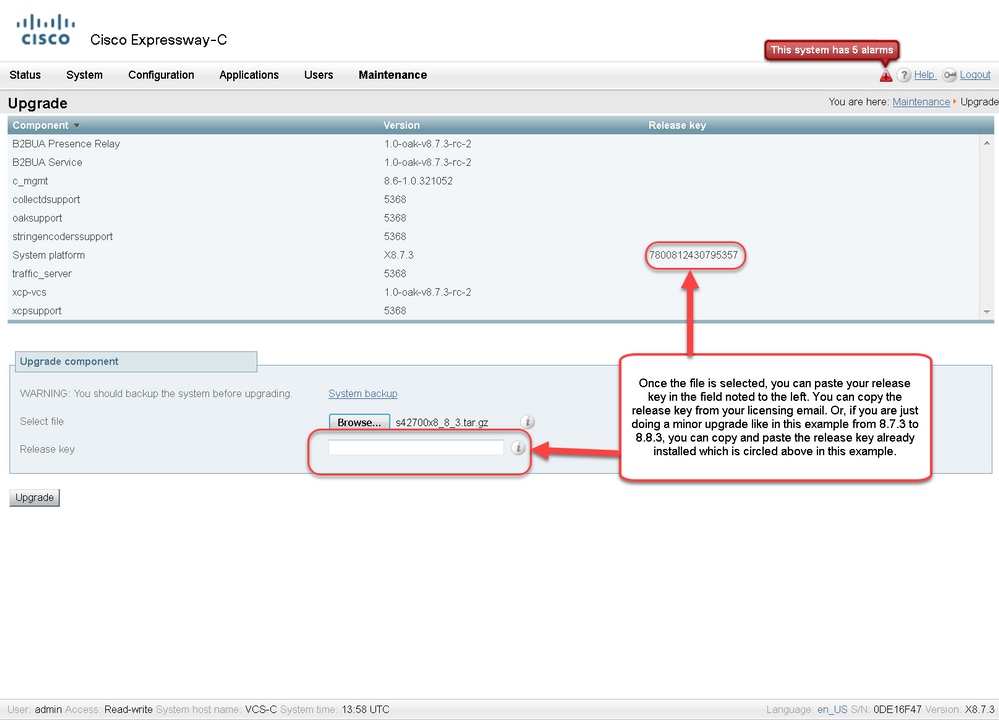
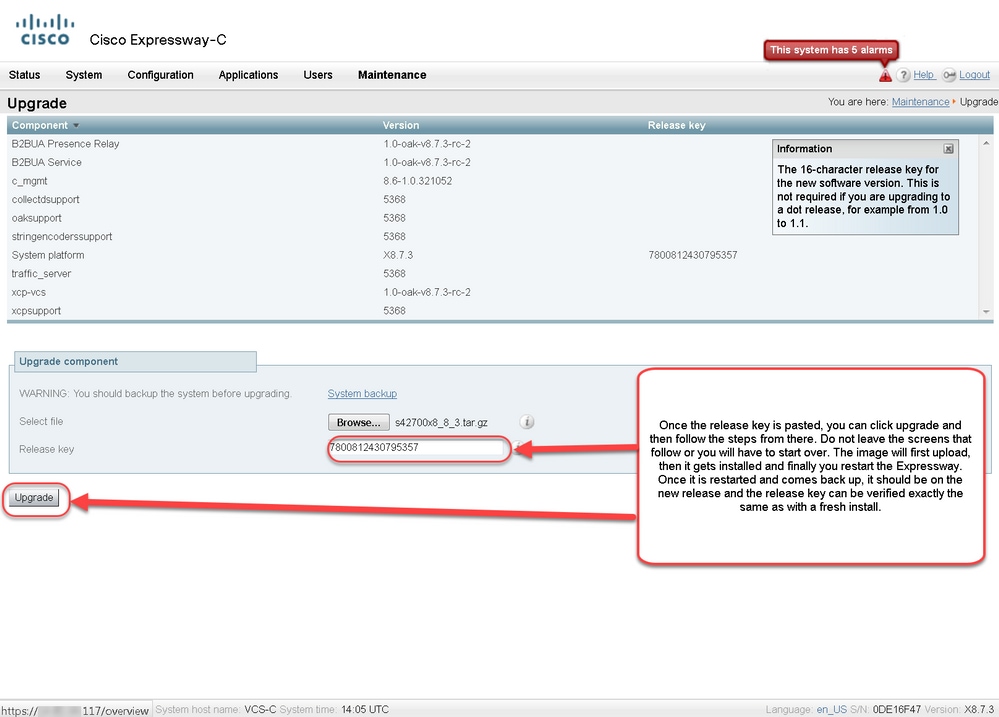
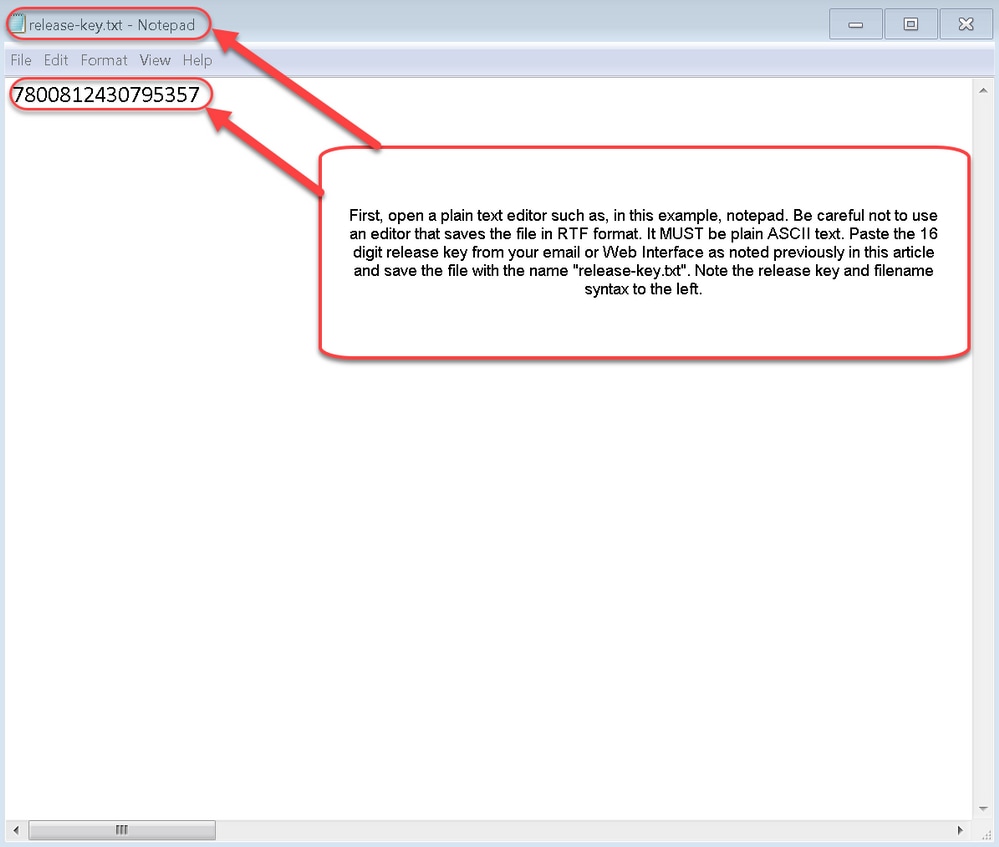
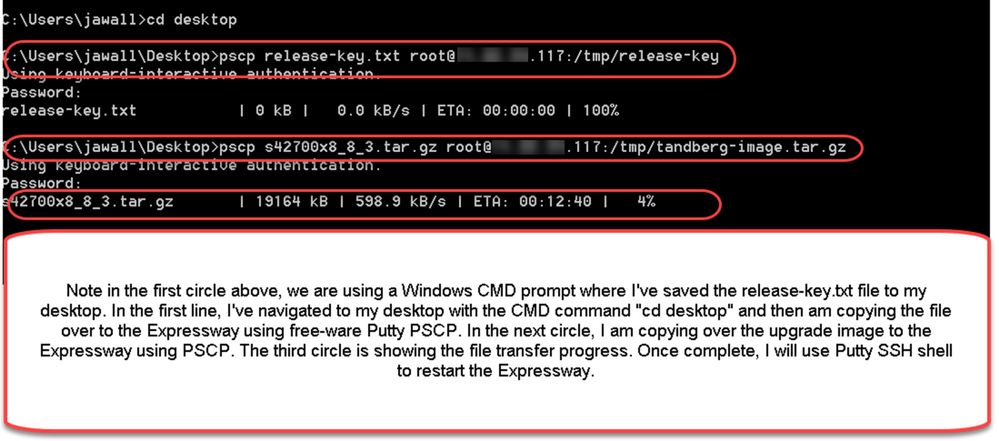
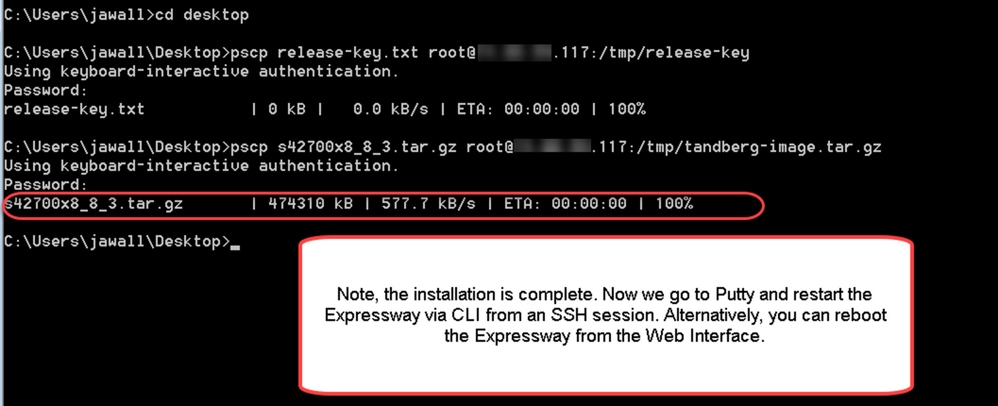
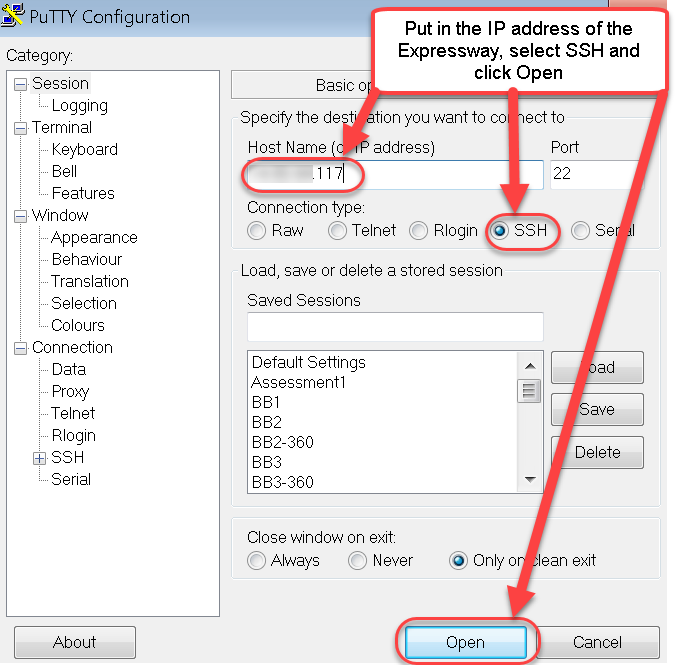
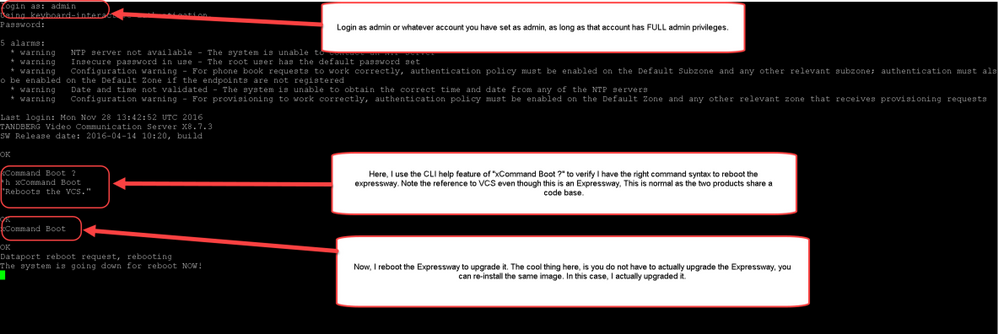
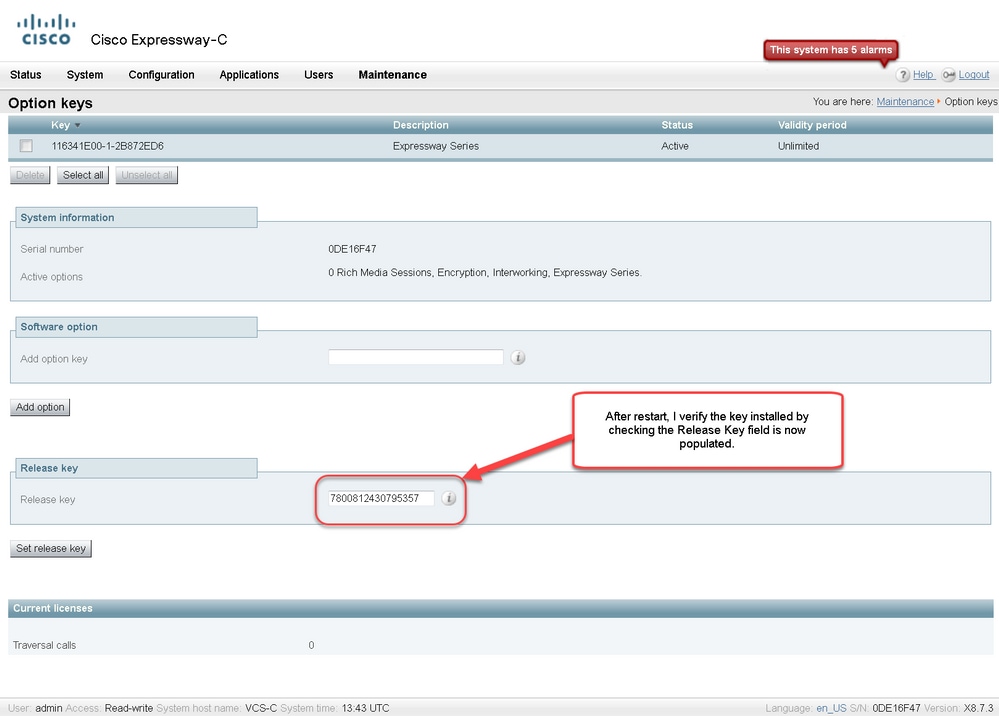
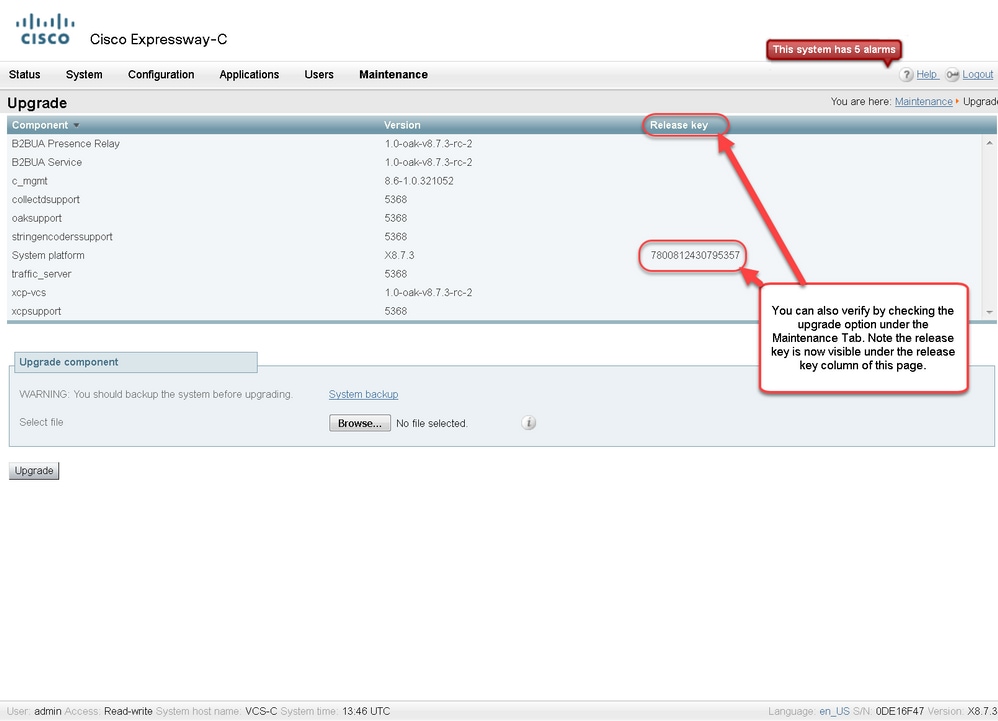
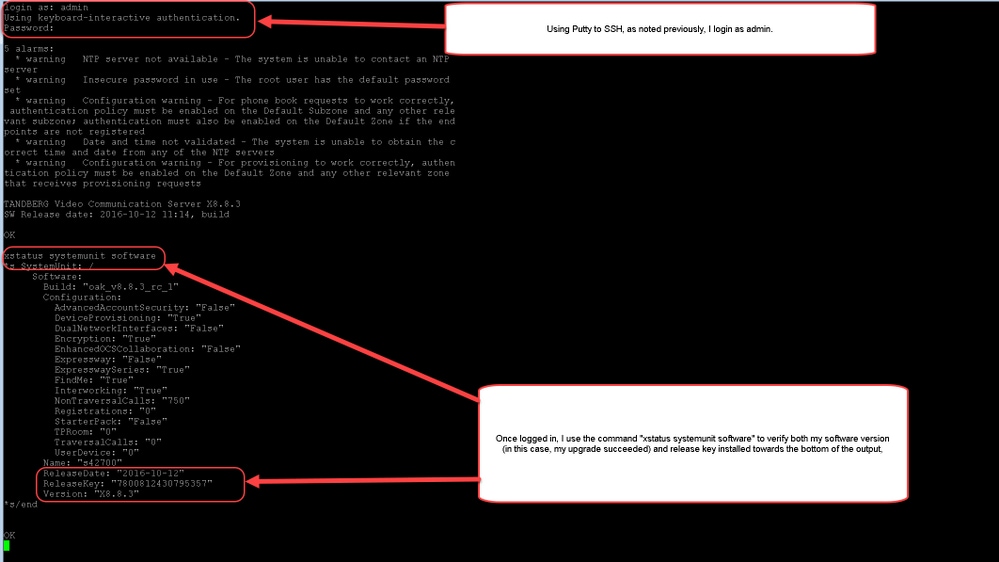
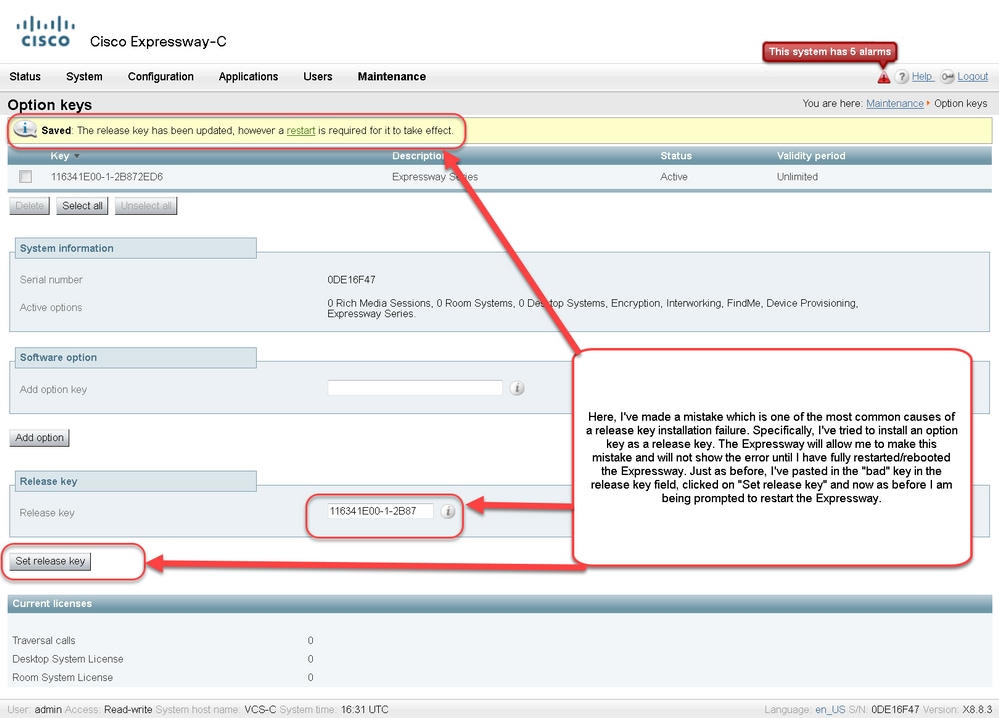
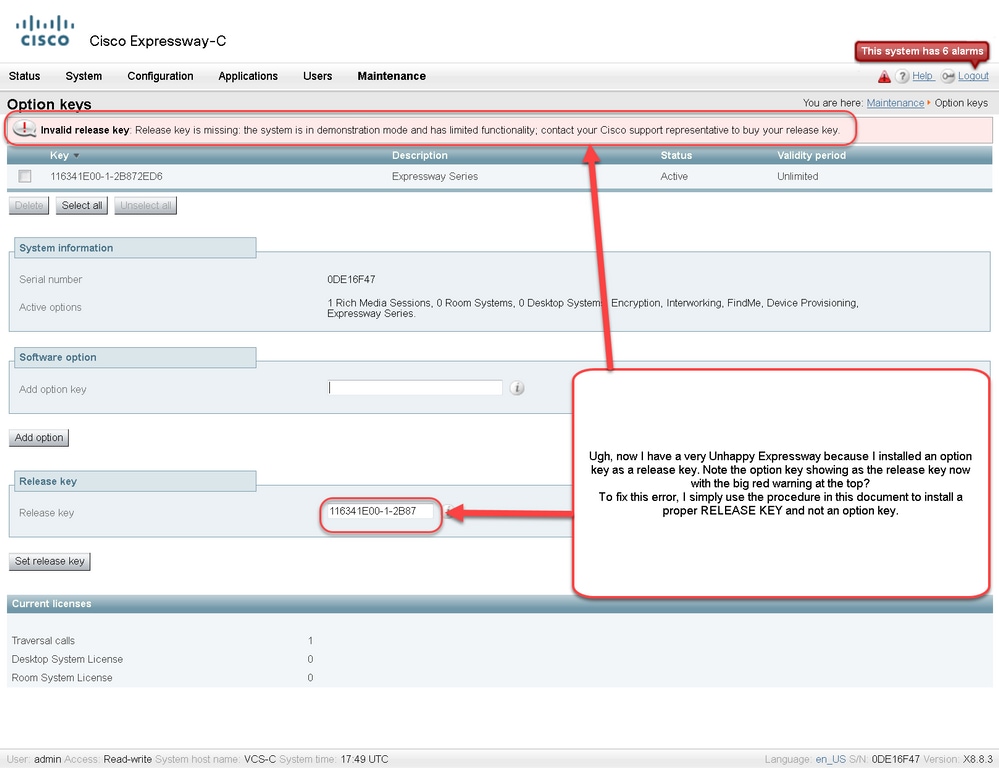
 Feedback
Feedback